9 façons simples de réparer les autocollants de télégramme qui ne se chargent pas sur Android et iPhone
Publié: 2023-07-08Les autocollants sont devenus très populaires sur les plateformes de messagerie comme Telegram, iMessage et WhatsApp. Ces autocollants simples ont révolutionné la façon dont nous nous exprimons dans les conversations en les rendant plus attrayantes et amusantes. Personnellement, j'aime et j'utilise des autocollants sur presque toutes les applications de messagerie que j'utilise, y compris Telegram.
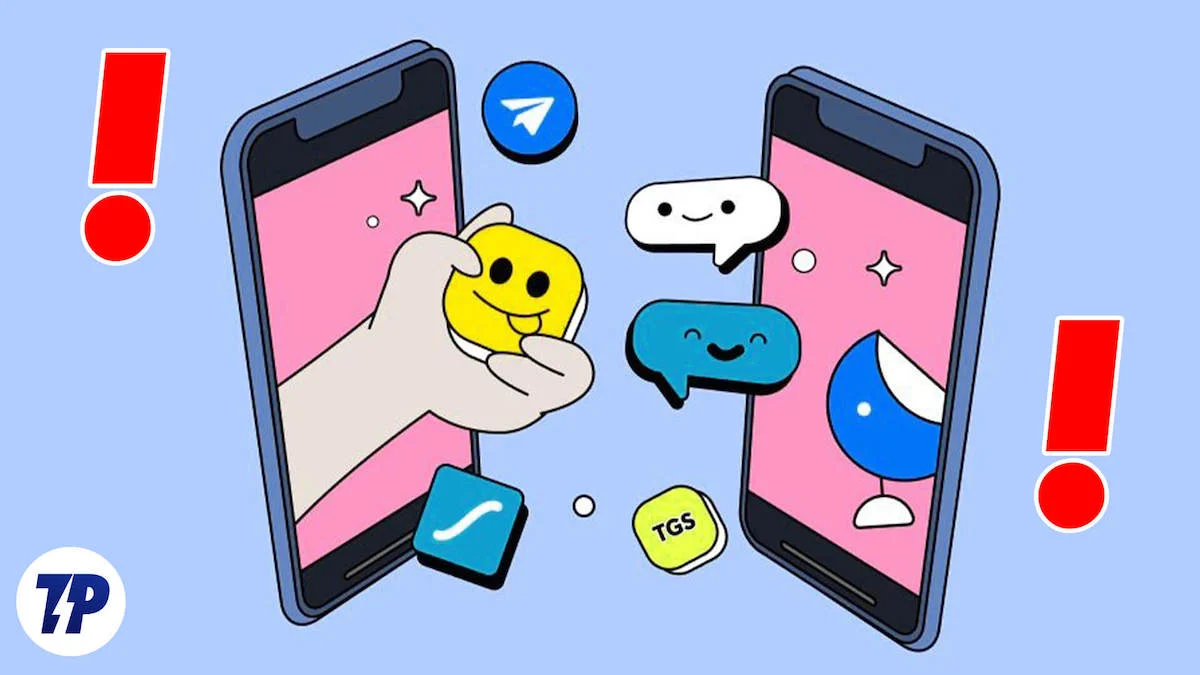
La plupart du temps, les autocollants se chargent sans problème sur Telegram, mais il arrive parfois que les autocollants disparaissent de manière surprenante, et parfois ils ne peuvent pas du tout être chargés dans le chat. Si vous êtes quelqu'un qui est confronté à ce problème, ne vous inquiétez pas. J'ai personnellement résolu ce problème en utilisant les méthodes simples énumérées ci-dessous. Vous pouvez également utiliser les mêmes méthodes et résoudre les problèmes de chargement des autocollants dans votre application Telegram.
Table des matières
Correction des autocollants de télégramme ne se chargeant pas sur l'application Telegram
1. Assurez-vous d'avoir ajouté des autocollants
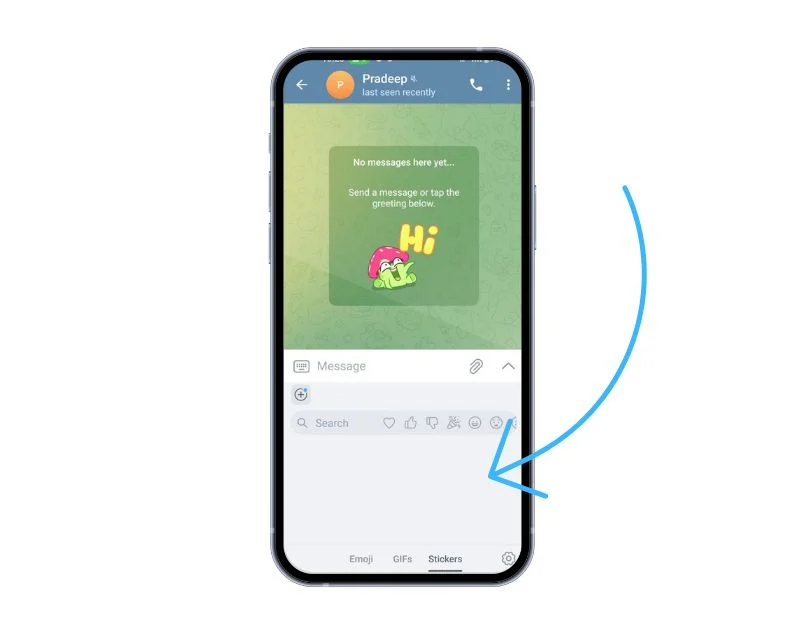
Par défaut, Telegram charge un ensemble d'autocollants animés auxquels vous pouvez accéder à partir de l'onglet Autocollants. Pour une raison quelconque, ou si vous avez accidentellement supprimé les packs d'autocollants, une page vierge s'affiche lorsque vous essayez d'accéder aux autocollants. Cela m'est arrivé plusieurs fois. Pour résoudre ce problème, vous pouvez ajouter manuellement les packs d'autocollants à l'application Telegram. Vous pouvez ajouter des autocollants tiers ou les packs d'autocollants par défaut proposés par l'application Telegram.
Comment ajouter des autocollants à l'application Telegram
- Ouvrez l'application Telegram sur votre smartphone et cliquez sur le menu à trois points dans le coin supérieur gauche de l'écran.
- Cliquez maintenant sur Paramètres et appuyez sur Paramètres de chat .
- Maintenant, faites défiler vers le bas et cliquez sur l' onglet Autocollants et Emoji , puis cliquez sur les autocollants Tendance en haut de l'écran.
- Cliquez maintenant sur le bouton Ajouter à droite des packs d'autocollants pour télécharger les autocollants sur l'application Telegram.
Tous les autocollants chargés seront affichés dans la section Mes ensembles d'autocollants et dans la fenêtre d'autocollants du chat. Si vous souhaitez ajouter des packs d'autocollants tiers à l'application Telegram, suivez les étapes ci-dessous. Vous pouvez utiliser des sites Web ou des applications externes pour ajouter des autocollants à l'application Telegram.
- Ouvrez le navigateur sur votre smartphone et visitez l'URL : https://bestoftelegram.com/stickers/
- Appuyez maintenant sur l'autocollant que vous souhaitez ajouter à l'application Telegram et cliquez sur le bouton " Ajouter au télégramme ".
- Maintenant, cliquez à nouveau sur le bouton Ajouter des autocollants dans l'application Telegram pour charger des autocollants.
- Alternativement, vous pouvez également appuyer sur n'importe quel autocollant envoyé par vos amis et vous pouvez voir la liste de tous les autocollants de la liste.
- Appuyez simplement sur Ajouter un autocollant pour ajouter le pack d'autocollants à votre liste.
2. Assurez-vous que votre appareil dispose de suffisamment de stockage
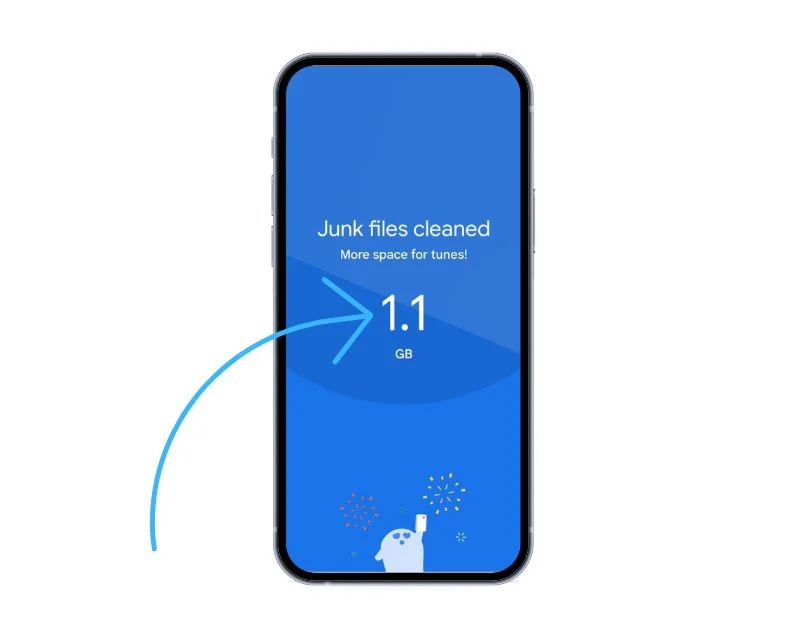
Assurez-vous que votre appareil dispose de suffisamment de stockage pour afficher et charger les nouveaux packs d'autocollants dans l'application Telegram. Vous pouvez vérifier le stockage de votre appareil à l'aide d'applications tierces telles que Google Files et nettoyer les fichiers inutiles pour libérer de l'espace de stockage supplémentaire sur votre smartphone.
- Téléchargez et installez l'application Google Files sur votre smartphone.
- Ouvrez l'application et accédez à l'onglet Nettoyage situé dans la navigation inférieure.
- Vous verrez maintenant différentes sections telles que nettoyer les fichiers indésirables, les fichiers volumineux, supprimer les applications inutilisées, etc.
- Selon vos préférences, accédez à n'importe quelle section et nettoyez les fichiers indésirables sur votre smartphone.
- À partir de maintenant, l'application Files by Google n'est actuellement disponible que pour Android.
- Vous pouvez utiliser des applications alternatives telles que Cleaner pour iPhone et l'application Smart Cleaner pour nettoyer les fichiers inutiles sur l'iPhone.
3. Vérifiez si le télégramme est en panne
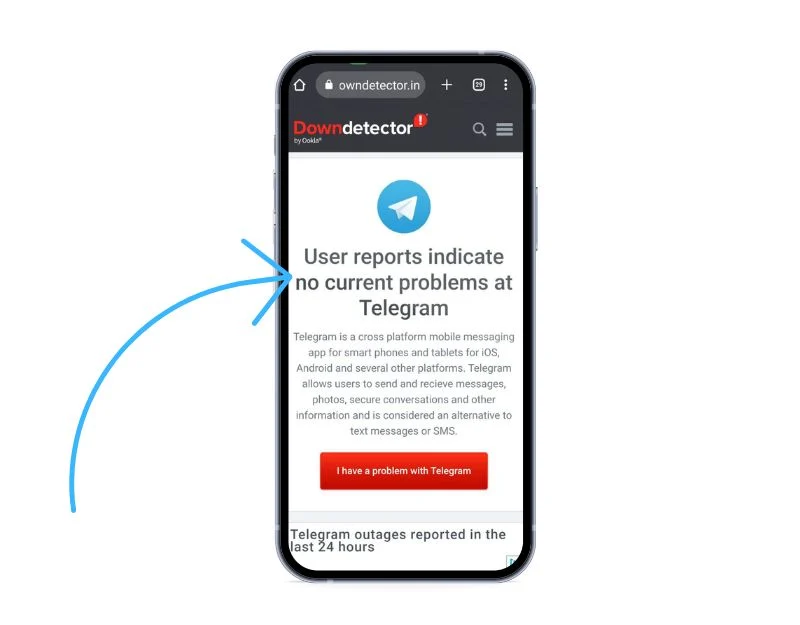
Pour toute application ou service, le serveur joue un rôle important. Ils sont le cœur du réseau et jouent un rôle clé dans la communication. Vos applications Telegram doivent communiquer avec le serveur Telegram pour charger des autocollants et les envoyer à d'autres utilisateurs. Si le serveur Telegram tombe en panne, votre appareil ne pourra pas récupérer les données de l'autocollant, ce qui empêchera le chargement des autocollants.
Il existe plusieurs outils et méthodes que vous pouvez utiliser pour vérifier l'état du serveur Telegram. L'une des méthodes les plus courantes et les plus efficaces consiste à utiliser des outils en ligne comme downdetector. Allez sur le site downdetector.com et recherchez télégramme. Le site Web doit indiquer s'il y a des pannes signalées et des problèmes avec le service.
Alternativement, vous pouvez visiter le compte officiel du télégramme sur Twitter et vérifier les mises à jour. Une autre option simple et efficace consiste à contacter vos amis ou collègues qui utilisent Telegram. S'ils sont également concernés par les problèmes, le problème peut provenir de Telegram.
En ce qui concerne les temps d'arrêt du serveur, l'utilisateur ne peut pas faire grand-chose jusqu'à ce que Telegram résolve les problèmes et soit à nouveau opérationnel.
4. Vérifiez votre connexion Internet
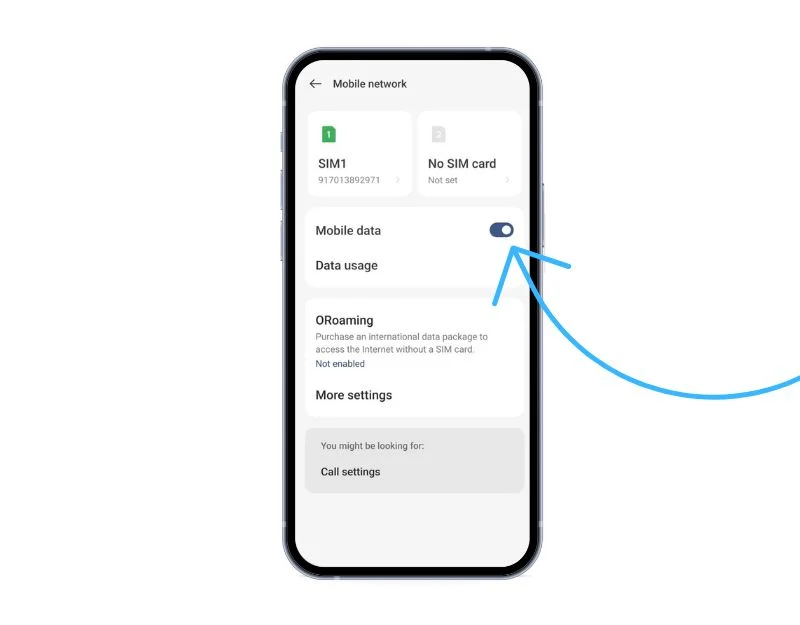
Comme d'autres applications de messagerie, Telegram nécessite une connexion Internet stable pour fonctionner et, par rapport au texte, les autocollants nécessitent plus d'Internet pour être chargés et téléchargés. Vous pouvez utiliser des outils comme speedtest.com pour vérifier la vitesse Internet de votre smartphone. Si vous rencontrez des problèmes de réseau, vous pouvez redémarrer votre smartphone (voir étapes et avantages ci-dessous à l'étape 5) ou réinitialiser vos paramètres réseau.
- Ouvrez votre navigateur Web et accédez au site Web Speedtest à l'adresse www.speedtest.net.
- Cliquez sur le bouton « Go » au milieu de la page.
- Le site Web testera d'abord la vitesse Internet de votre appareil.
- Une fois le test terminé, vos résultats seront affichés.
5. Redémarrez votre smartphone
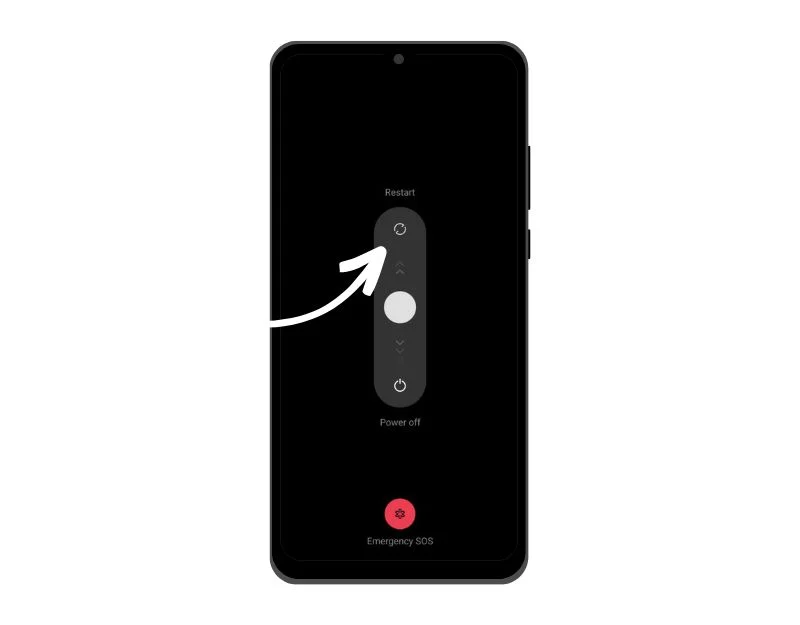
Le redémarrage de votre smartphone résoudra les problèmes temporaires dans l'application Telegram. Le redémarrage de votre appareil peut résoudre le problème des autocollants qui ne se chargent pas dans l'application Telegram. En plus de le réparer, le redémarrage peut également apporter d'autres avantages, tels que la suppression de fichiers temporaires, la libération d'espace de stockage, l'amélioration des performances de l'appareil, etc.
Méthodes de dépannage avancées
6. Forcer l'application de télégramme d'arrêt
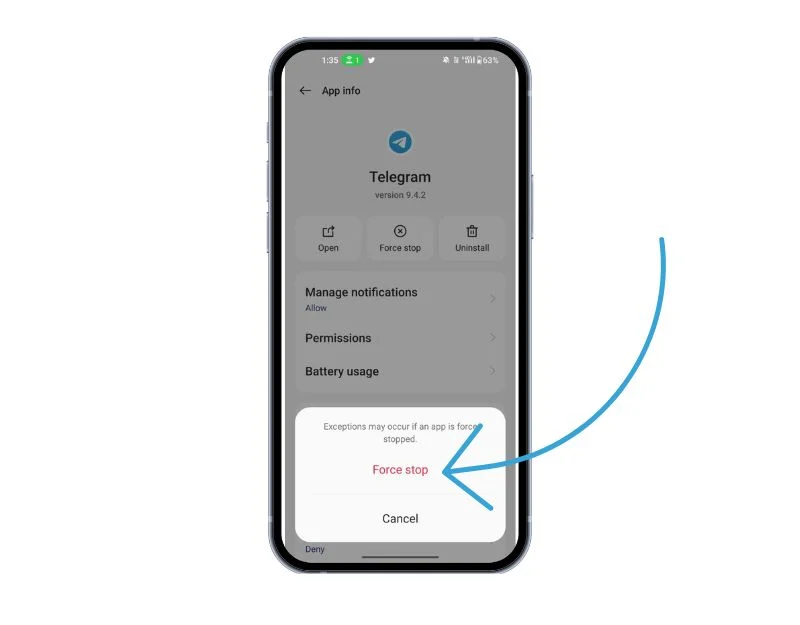

L'arrêt forcé d'une application peut parfois aider à résoudre des problèmes temporaires causés par l'exécution de processus. Lorsque vous forcez l'arrêt d'une application, vous tuez essentiellement les processus en cours d'exécution et effacez les données temporaires afin que l'application puisse redémarrer la prochaine fois que vous la lancerez. Dans le cas de Telegram, cela peut aider à résoudre le problème des autocollants déchargés dans l'application.
Pour forcer l'arrêt d'une application sur Android, vous pouvez suivre les étapes ci-dessous :
- Ouvrez l' application Paramètres sur votre appareil Android.
- Faites défiler vers le bas et appuyez sur Applications ou Gestion des applications r, selon votre appareil et la version d'Android.
- Trouvez Telegram et cliquez dessus.
- Sur l'écran d'informations de l'application , vous devriez voir un bouton indiquant Forcer l'arrêt. Appuyez sur ce bouton.
- Un message d'avertissement apparaîtra vous demandant si vous souhaitez forcer l'arrêt de l'application. Appuyez sur OK pour confirmer.
- L'application devrait maintenant forcer la fermeture et tous les processus, services et notifications en arrière-plan s'arrêteront.
- Alternativement, vous pouvez rechercher Telegram, appuyer longuement dessus et cliquer sur les informations pour voir les options pour forcer l'arrêt.
- Notez que l'arrêt forcé de Telegram ne supprimera aucune donnée ou paramètre associé à l'application, vous pouvez donc continuer à utiliser l'application comme d'habitude après l'arrêt forcé.
- Sur iPhone, vous pouvez simplement accéder à l'onglet récent et glisser vers le haut pour fermer l'application.
Effacer le cache de l'application Telegram
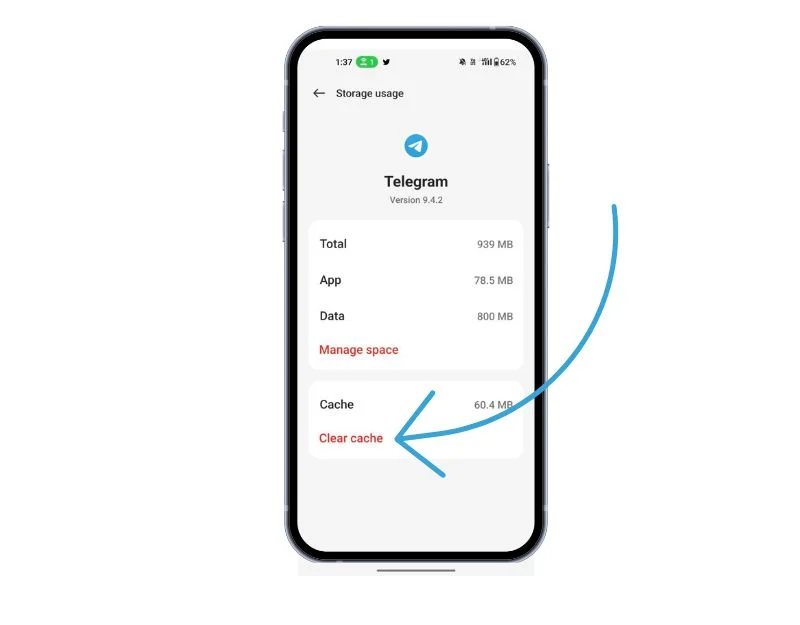
Le cache d'application est un stockage temporaire sur votre smartphone qui contient des données et des fichiers tels que des images, des vidéos et d'autres données auxquelles une application doit accéder fréquemment pour accélérer le chargement de l'application. Telegram utilise ce cache pour se charger plus rapidement et fonctionner plus facilement. Si l'appareil rencontre des problèmes de cache au fil du temps, l'application peut cesser de fonctionner. Vous pouvez simplement vider le cache pour résoudre ce problème.
L'effacement du cache de l'application ne supprimera aucune donnée personnelle telle que les identifiants de connexion, les paramètres enregistrés ou les documents liés à l'application. Il supprime uniquement les fichiers temporaires et les données que l'application a stockés dans le cache.
Pour vider le cache sur un appareil Android, vous pouvez suivre les étapes ci-dessous :
- Ouvrez l'application Paramètres sur votre appareil Android.
- Faites défiler vers le bas et appuyez sur "Applications" ou "Gestionnaire d'applications", selon votre appareil et la version d'Android.
- Trouvez Telegram et cliquez dessus.
- Sur l'écran d'informations de l'application, vous devriez voir une option intitulée "Stockage". Appuyez sur cette option.
- Dans cet écran, vous verrez une option appelée "Effacer le cache". Appuyez sur cette option.
- Une boîte de dialogue de confirmation apparaîtra vous demandant si vous souhaitez vider le cache. Appuyez sur « OK » pour confirmer.
- Répétez ces étapes pour toutes les autres applications dont vous souhaitez vider le cache.
- Alternativement, vous pouvez également trouver l'application Telegram, appuyer longuement dessus, cliquer sur les paramètres d'information et de mémoire, puis cliquer sur Effacer le cache.
Comment vider le cache sur iOS
- Ouvrez les paramètres sur votre iPhone et accédez aux paramètres généraux
- Appuyez maintenant sur le stockage iPhone
- Sélectionnez Telegram dans la liste des applications et cliquez dessus
- Cliquez maintenant sur l'option Offload App pour supprimer le cache de l'iPhone.
Désinstaller et réinstaller l'application Telegram
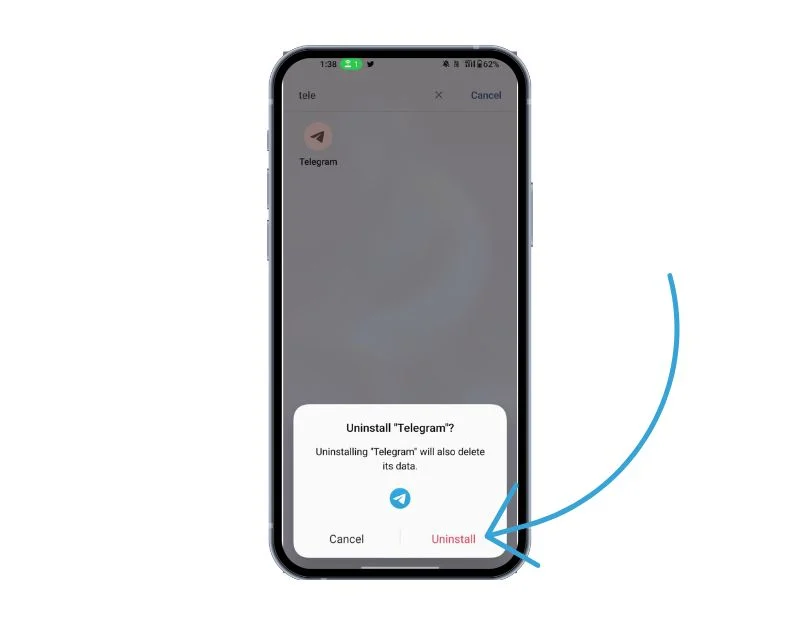
Si le problème persiste, essayez de désinstaller et de réinstaller Telegram. C'est également l'une des méthodes les plus populaires et les plus courantes pour résoudre les problèmes de Telegram. Assurez-vous de sauvegarder vos discussions et vos médias avant de désinstaller Telegram. Vous risquez de perdre vos données si vous ne le faites pas correctement. Suivez les étapes ci-dessous pour sauvegarder vos données Telegram.
- Ouvrez Telegram sur votre appareil.
- Appuyez sur les trois lignes horizontales dans le coin supérieur gauche pour ouvrir le menu.
- Allez dans « Paramètres » puis dans « Paramètres de chat ».
- Sélectionnez « Sauvegarde de chat ».
- Ici, vous pouvez choisir de sauvegarder vos discussions manuellement ou automatiquement et quelles données inclure dans la sauvegarde, telles que les médias et les autocollants.
- Si vous choisissez de sauvegarder manuellement, appuyez sur " Sauvegarder maintenant ".
- Si vous choisissez de sauvegarder automatiquement, sélectionnez la fréquence des sauvegardes et le service de stockage cloud à utiliser. Telegram offre un support pour Google Drive et iCloud.
Mettre à jour l'application Telegram
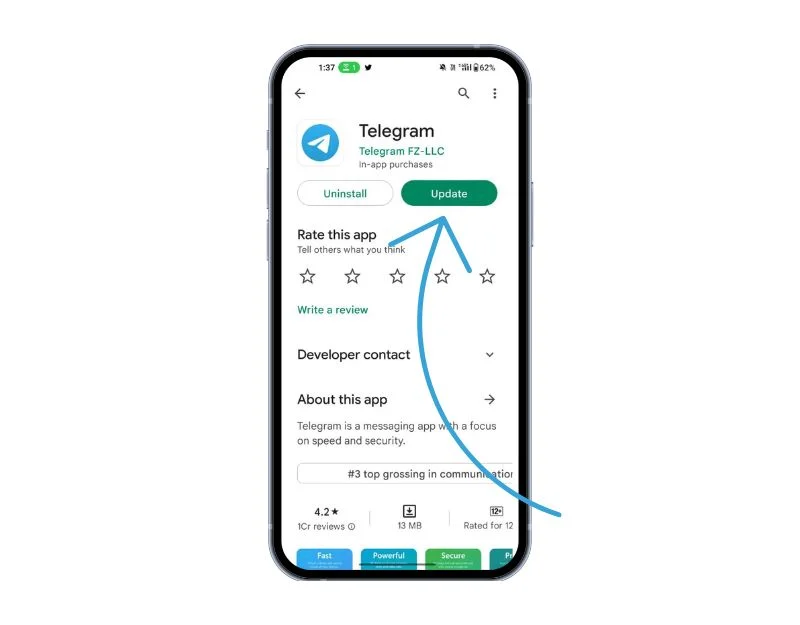
Parfois, la version spécifique de Telegram peut être la raison pour laquelle les autocollants ne se chargent pas dans l'application Telegram. Cela peut être une erreur du développeur ou la version spécifique de l'application n'est pas optimisée pour votre appareil. Vous pouvez facilement résoudre ce problème en mettant à jour Telegram sur Google Play Store et Apple App Store.
Faites revivre votre collection d'autocollants
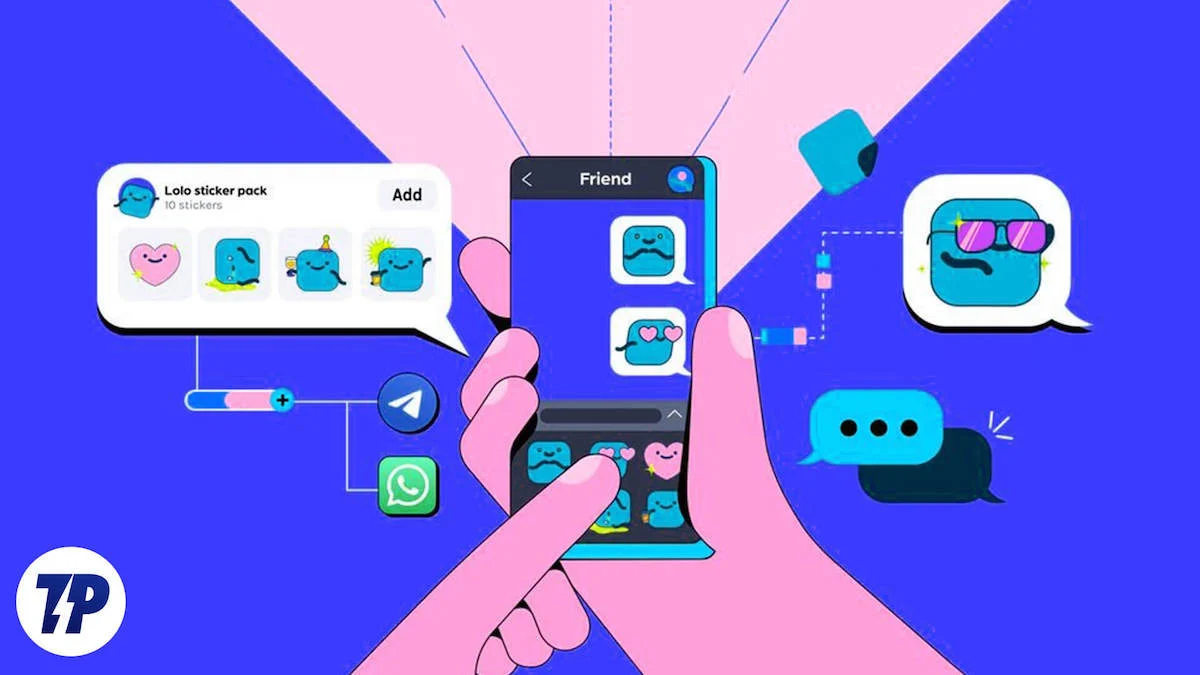
Voici donc les solutions simples et faciles pour résoudre les problèmes de chargement de l'autocollant Telegram sur votre Android et votre iPhone. Telegram est la deuxième plus grande application de messagerie utilisée par des millions de personnes dans le monde. Les autocollants sont l'une des fonctionnalités les plus importantes et les plus mises en évidence de l'application Telegram.
FAQ sur la résolution des problèmes de chargement des autocollants de télégramme
L'utilisation d'une connexion VPN ou proxy affectera-t-elle le chargement de l'autocollant sur Telegram ?
Oui, les connexions VPN ou proxy peuvent parfois causer des problèmes lors du chargement d'autocollants sur Telegram. Il est recommandé de désactiver temporairement les connexions VPN ou proxy et de vérifier si les autocollants se chargent correctement.
Dois-je être connecté à Internet pour utiliser les autocollants Telegram ?
Oui, vous avez besoin d'une connexion Internet pour télécharger et utiliser les autocollants Telegram. Les autocollants sont généralement chargés à partir des serveurs de Telegram, donc sans connexion Internet active, vous pouvez rencontrer des problèmes lors du chargement de nouveaux autocollants ou de l'affichage de ceux existants.
Puis-je utiliser les autocollants Telegram hors ligne une fois qu'ils sont chargés ?
Oui, une fois les autocollants Telegram chargés sur votre appareil, vous pouvez les utiliser hors ligne sans connexion Internet. Cependant, si vous souhaitez télécharger de nouveaux autocollants ou accéder à des packs d'autocollants supplémentaires, vous aurez besoin d'une connexion Internet active.
Puis-je utiliser des autocollants Telegram sur plusieurs appareils ?
Oui, les autocollants Telegram sont synchronisés sur tous les appareils si vous êtes connecté avec le même compte Telegram. Si vous ajoutez ou supprimez des autocollants sur un appareil, les modifications seront également répercutées sur les autres appareils.
Pourquoi ne puis-je pas voir certains autocollants dans certains chats ou groupes ?
La disponibilité des autocollants dans les chats ou les groupes dépend du pack d'autocollants utilisé et des autorisations définies par le groupe ou l'administrateur du chat. Certains packs d'autocollants peuvent ne pas être activés dans certains chats ou groupes, ou l'administrateur peut avoir restreint l'utilisation des autocollants.
Puis-je créer mes propres autocollants Telegram ?
Oui, vous pouvez créer vos propres autocollants Telegram. Telegram fournit une plate-forme appelée Sticker Bot qui vous permet de créer et de publier vos propres packs d'autocollants. Vous pouvez également utiliser des outils de création d'autocollants tiers pour concevoir des autocollants et les importer dans Telegram.
Puis-je supprimer les packs d'autocollants de Telegram ?
Oui, vous pouvez supprimer les packs d'autocollants de Telegram. Voici comment:
- Ouvrez un chat dans Telegram.
- Appuyez sur l'icône emoji pour accéder aux autocollants.
- Au bas du panneau des autocollants, appuyez sur l'onglet "Autocollants".
- Appuyez et maintenez sur un pack d'autocollants.
- Sélectionnez l'option "Supprimer" qui apparaît.
- Confirmez le retrait du pack d'autocollants.
Puis-je créer des autocollants animés pour Telegram ?
Oui, vous pouvez créer des autocollants animés pour Telegram. Telegram fournit des directives et des spécifications pour la création d'autocollants animés sur leur site Web officiel. Vous pouvez utiliser des logiciels tiers ou des outils en ligne pour créer des autocollants animés au format requis (APNG). Une fois créés, vous pouvez les publier sous forme de pack d'autocollants animés sur Telegram.
Lectures complémentaires
- Meilleurs autocollants WhatsApp - drôles, mèmes, animés et plus
- 5 meilleures applications d'autocollants pour Android
- Comment ajouter vos propres autocollants personnalisés sur WhatsApp
